- ID — внутренний идентификатор подразделения;
- Наименование — название подразделения;
- Организация — наименование организации, которой принадлежит подразделение;
- Адрес — фактический адрес подразделения;
- Номер телефона — контактный номер телефона подразделения;
- E-mail — контактная электронная почта подразделения;
- КПП — КПП подразделения;
- Количество сотрудников — количество работающих сотрудников в подразделении;
- ФСРАР ИД — ФСРАР ИД подразделения;
- Директор подразделения — ФИО директора подразделения;
- Телефон директора — контактный номер телефона директора подразделения;
- Процент наценки — процент наценки, используемой в подразделении.

- Наименование;
- ФСРАР ИД;
- КПП;
- Организация.
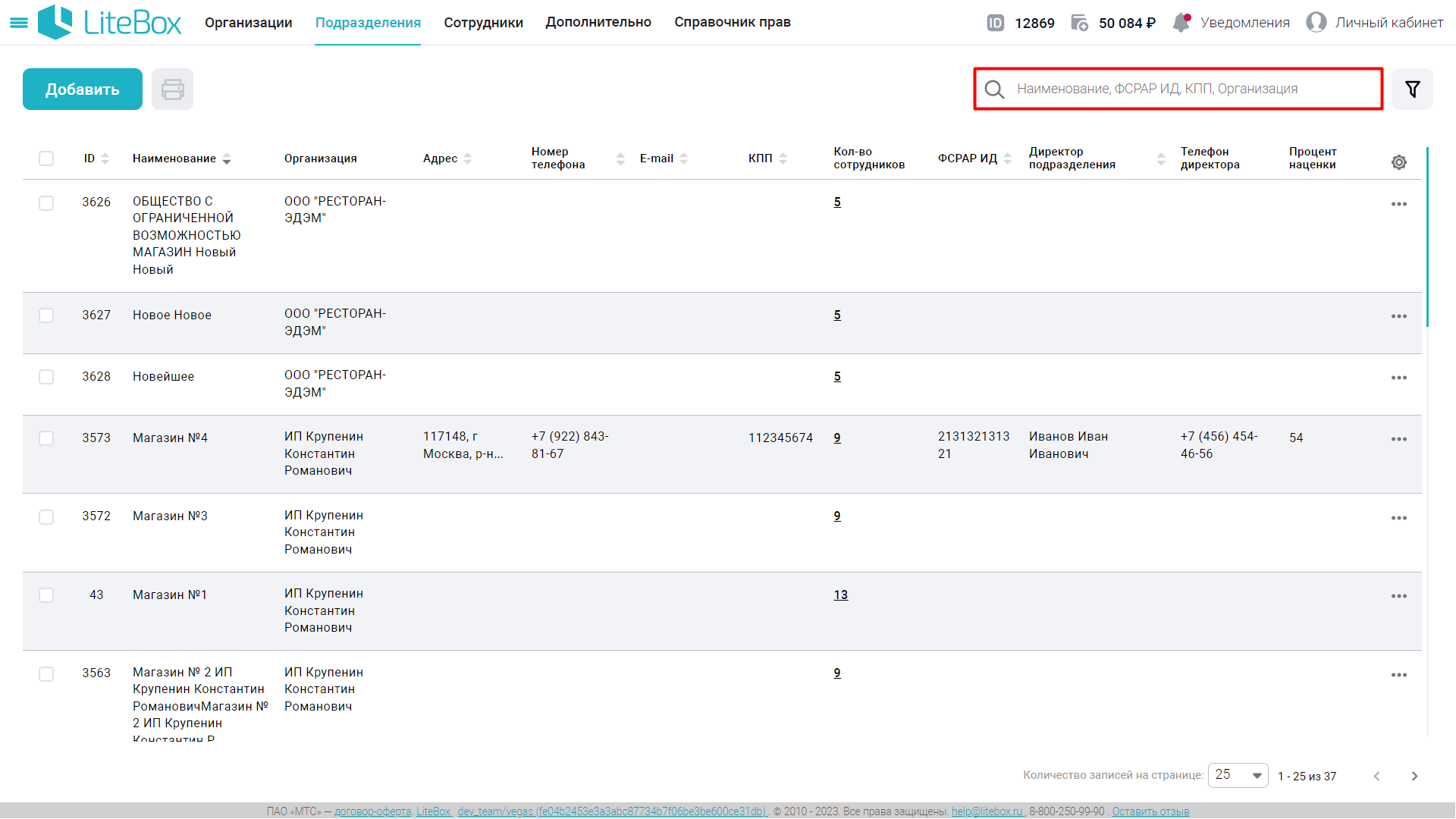
Сортировку можно осуществить несколькими способами:
- Сортировка по параметрам — нажмите на один из параметров, чтобы по нему отсортировать список подразделений;

- Сортировка по организациям — выберите организацию, чтобы загрузить список всех подразделений, которые ей принадлежат:

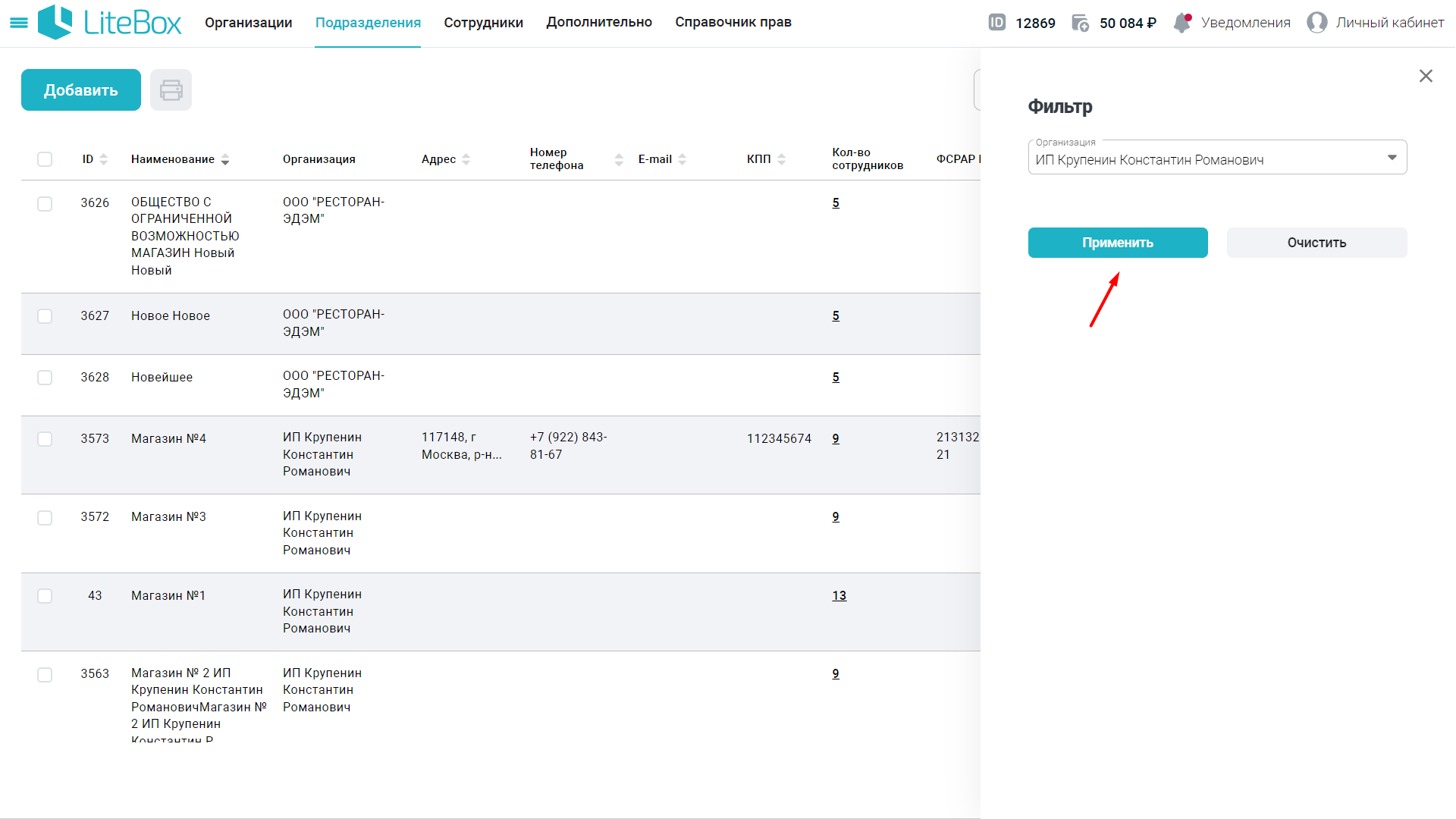
1. Нажмите кнопку Добавить;
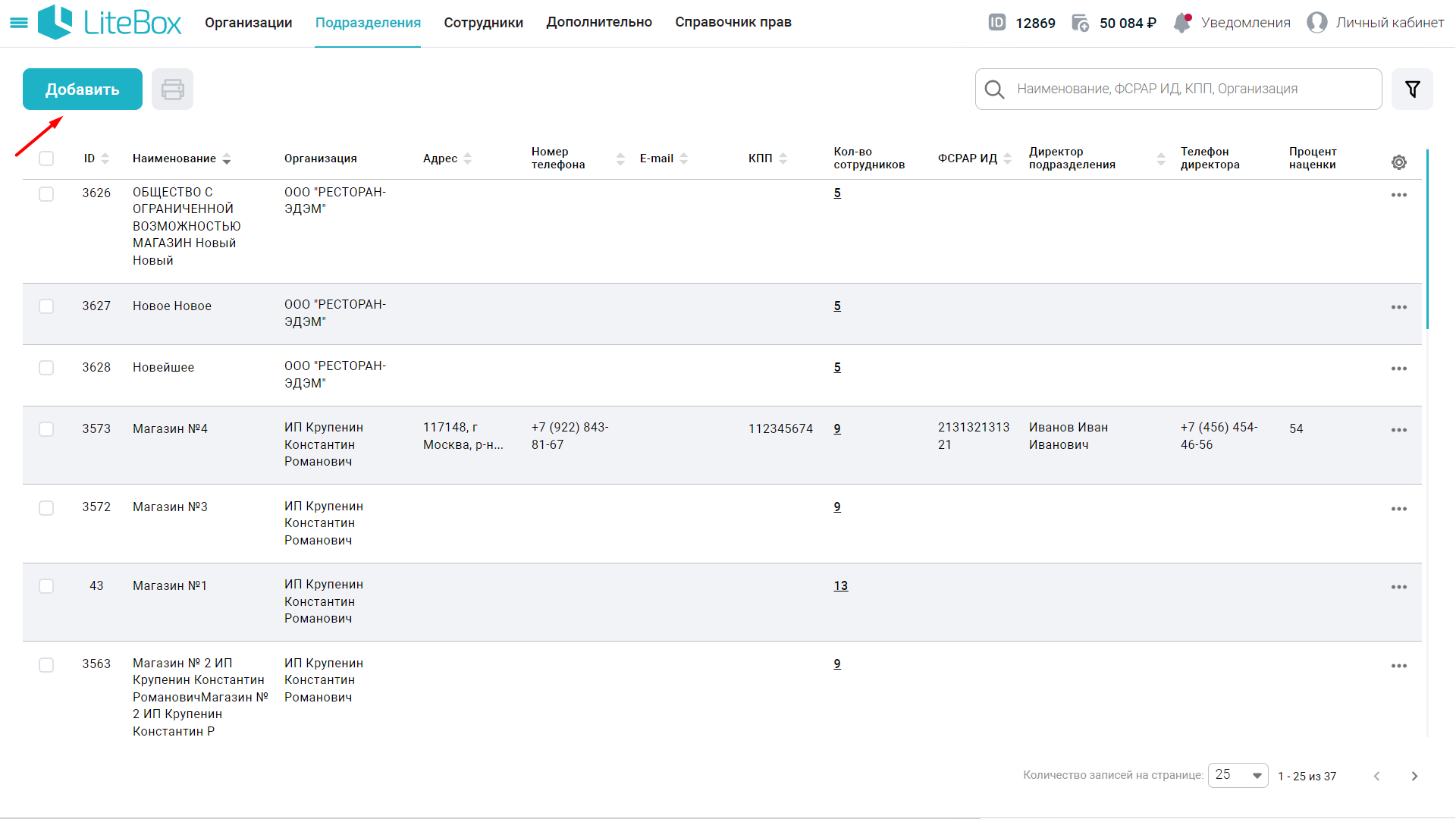
2. В окне добавления подразделения заполните данные:
Подразделение
- Наименование — укажите наименование подразделения;
- Адрес — укажите адрес подразделения;
- E-mail — укажите адрес электронной почты подразделения;
- Группа — укажите к какой группе относится подразделение (Магазины, Склады, Цеха);
- Организация — выберите организацию, к которой будет относится подразделение;
- Номер телефона — укажите номер телефона подразделения;
- КПП — укажите КПП организации;
- Общепит — необходим для учета оборота алкогольной продукции в данной точке при формировании алкодекларации.
Директор подразделения
- ФИО — укажите ФИО руководителя подразделения;
- Телефон директора — укажите телефон руководителя подразделения.
Дополнительные настройки
- Дополнительная система налогообложения — пункт необходим для работы с двумя системами налогообложения;
- Процент наценки — укажите процент наценки для текущего подразделения, применяемый к товарным позициям в документах прихода.
Ассортимент
- Копировать с подразделения — укажите с какого подразделения будут скопированы настройки при создании. Это необходимо для копирования настроек и ассортимента.
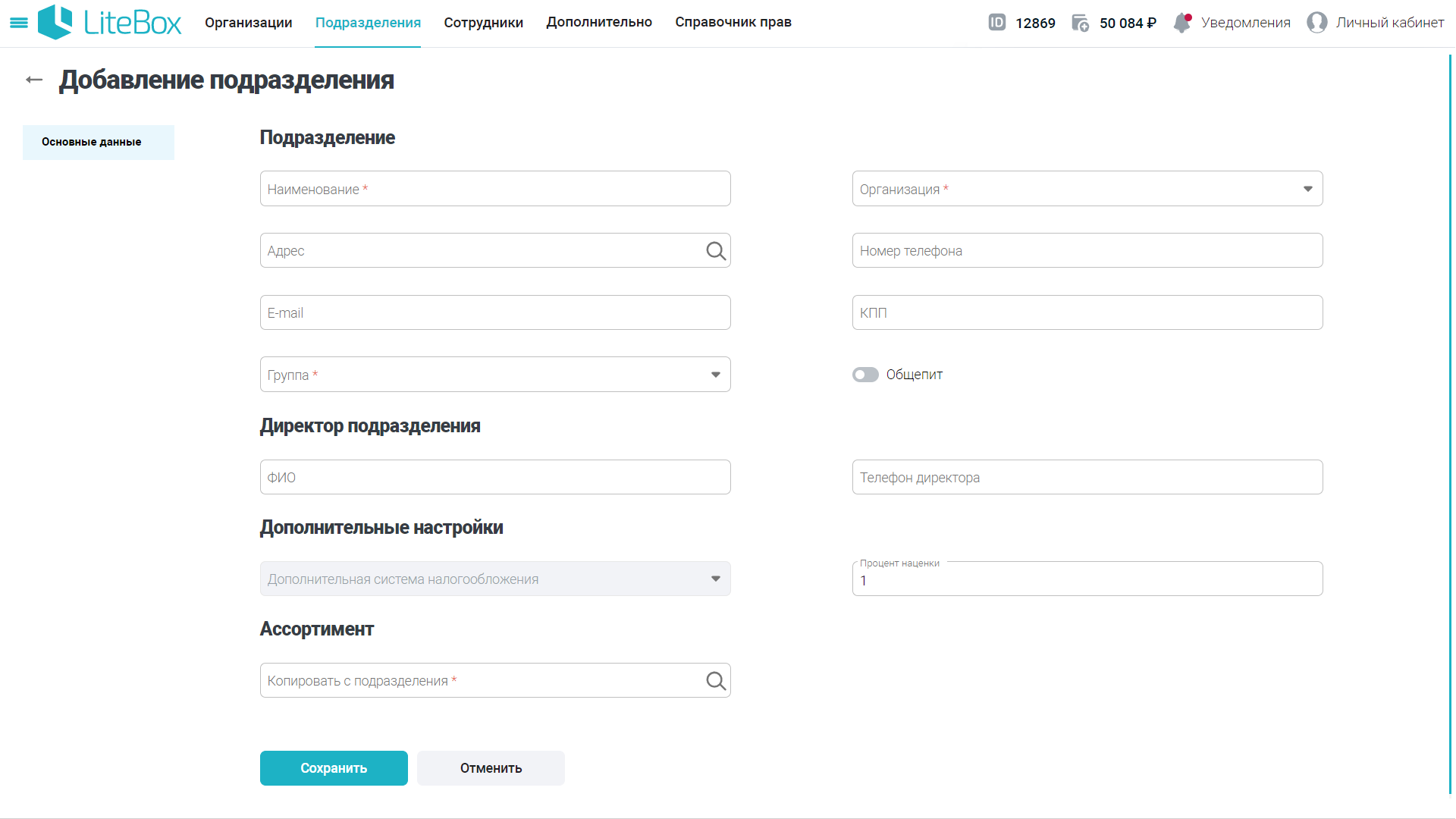
3. Нажмите кнопку Сохранить.
Готово! Созданное подразделение отобразится в общем списке.1. Выберите подразделение;
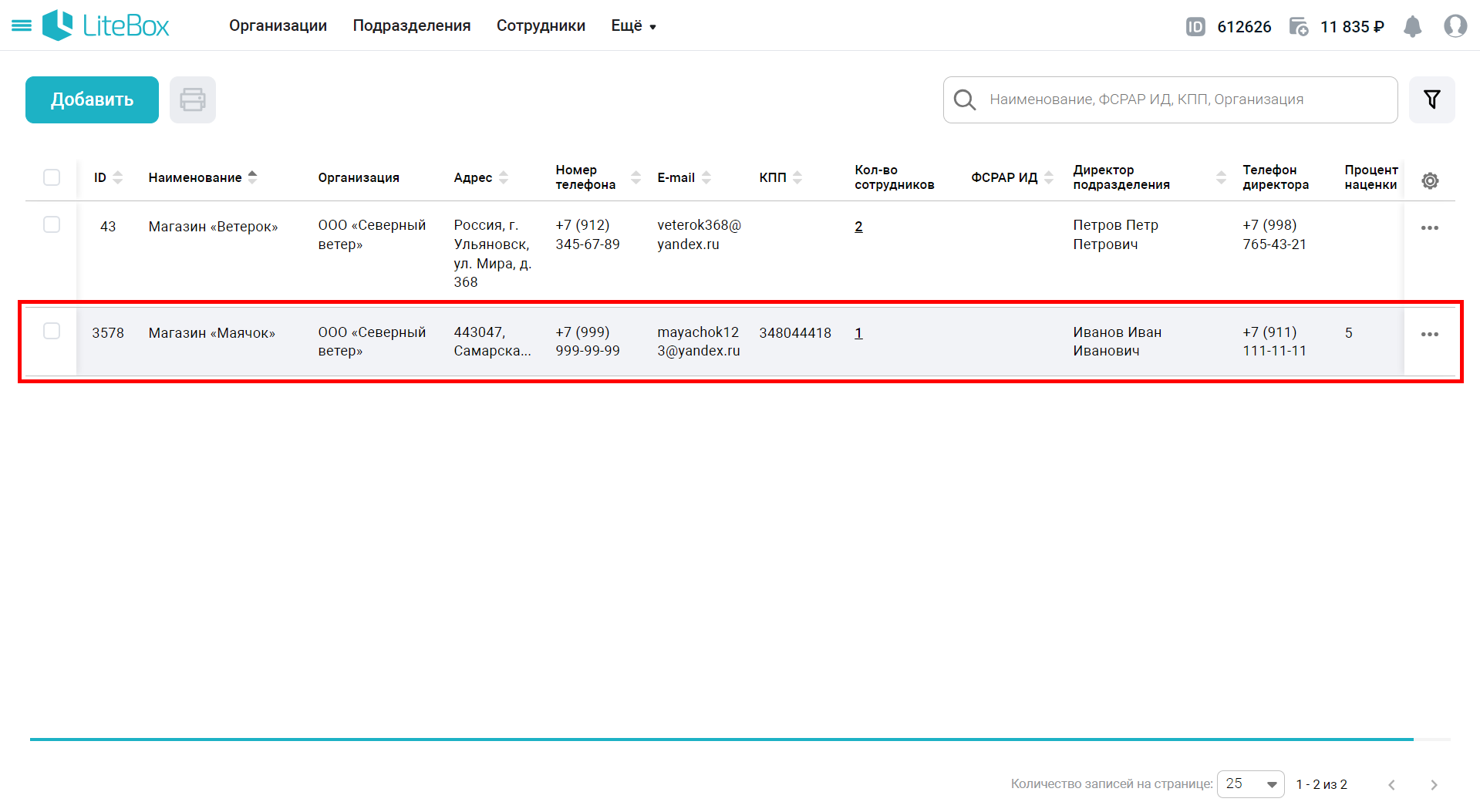
2. Внесите изменения и нажмите кнопку Сохранить.
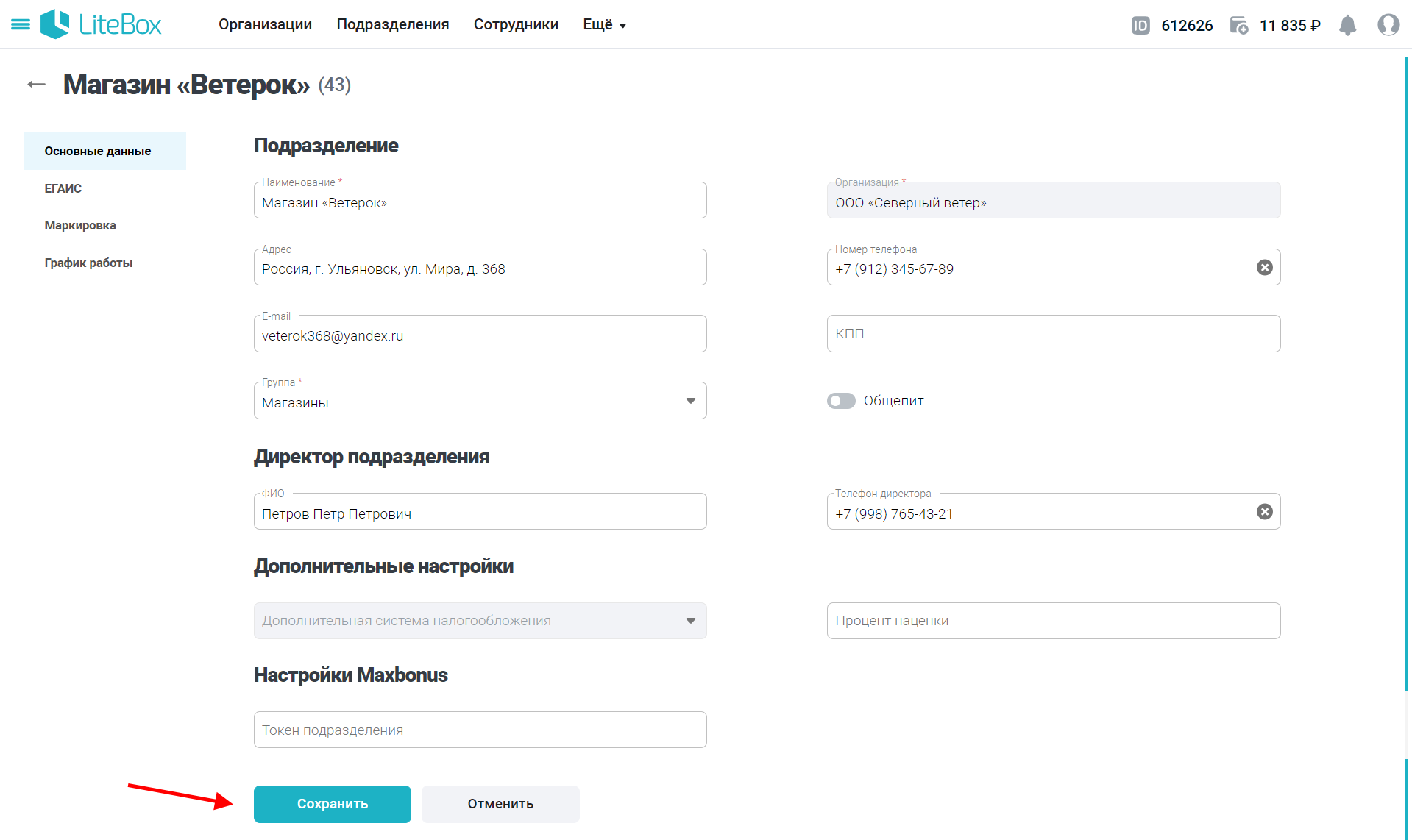
1. Выберите подразделение и откройте контекстное меню;

2. Нажмите кнопку Удалить;
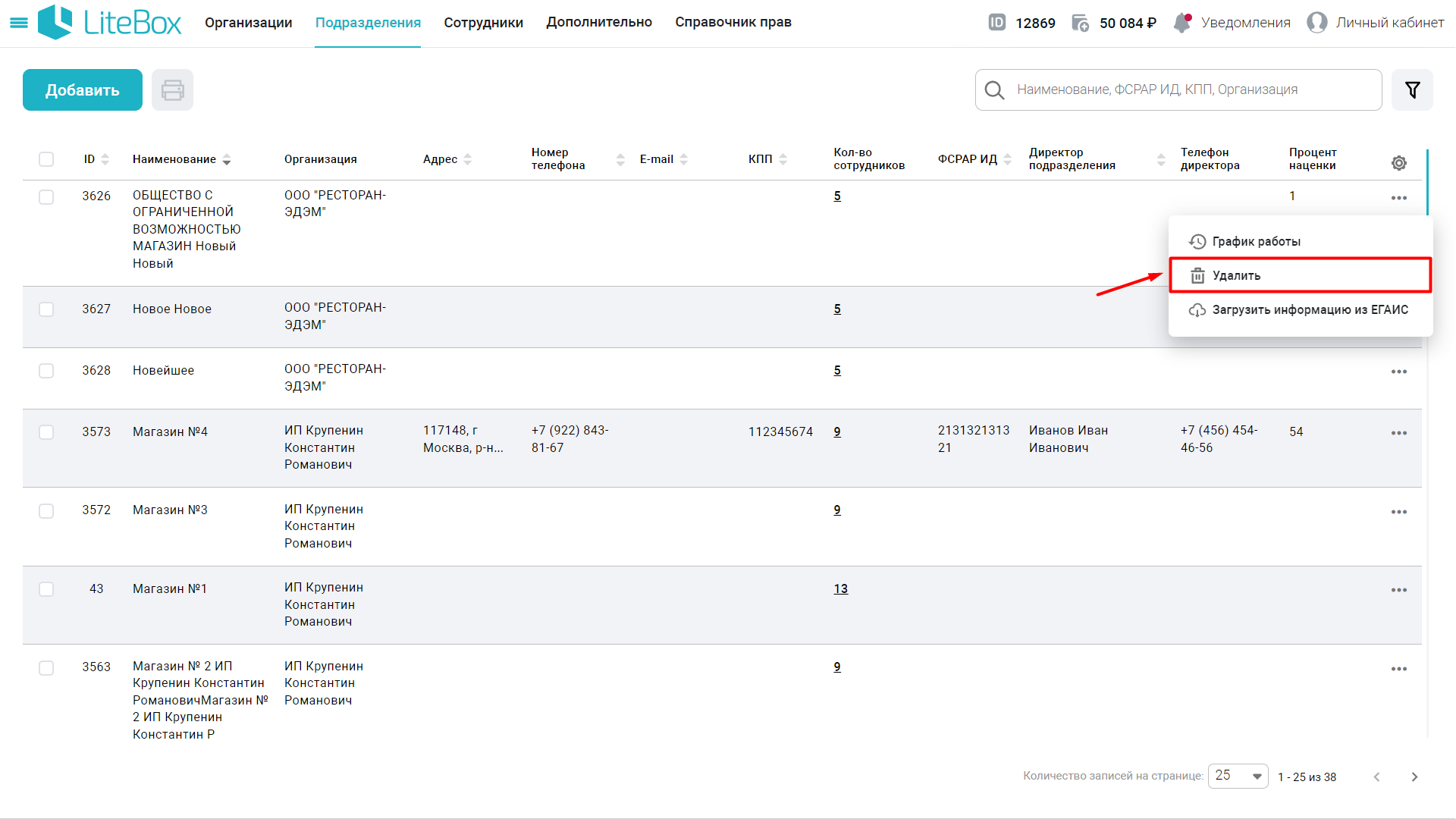
3. Нажмите Да.
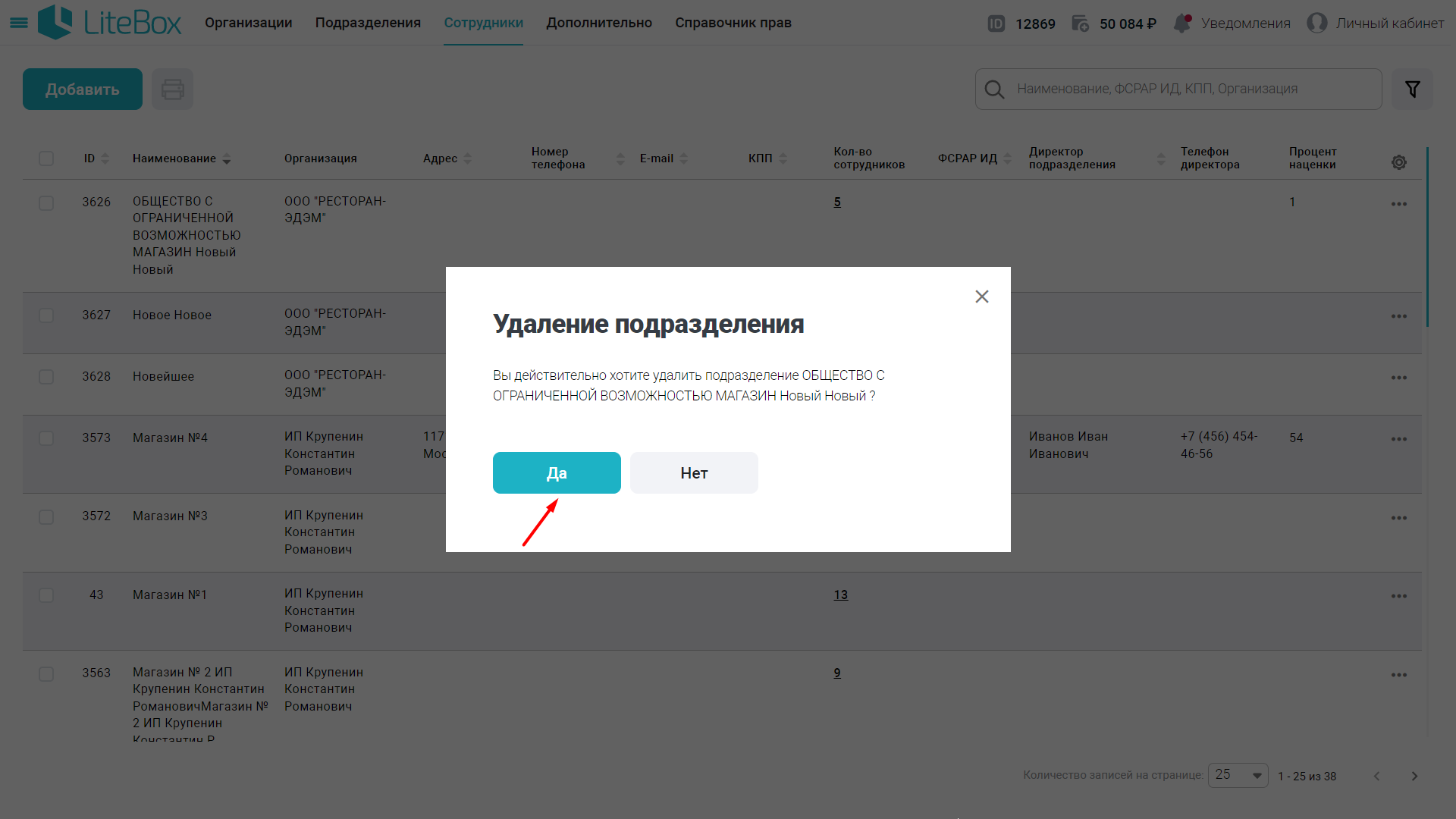
График работы необходим для просмотра статистики по подразделению.
1. Выберите подразделение и откройте контекстное меню;

2. Нажмите График работы;
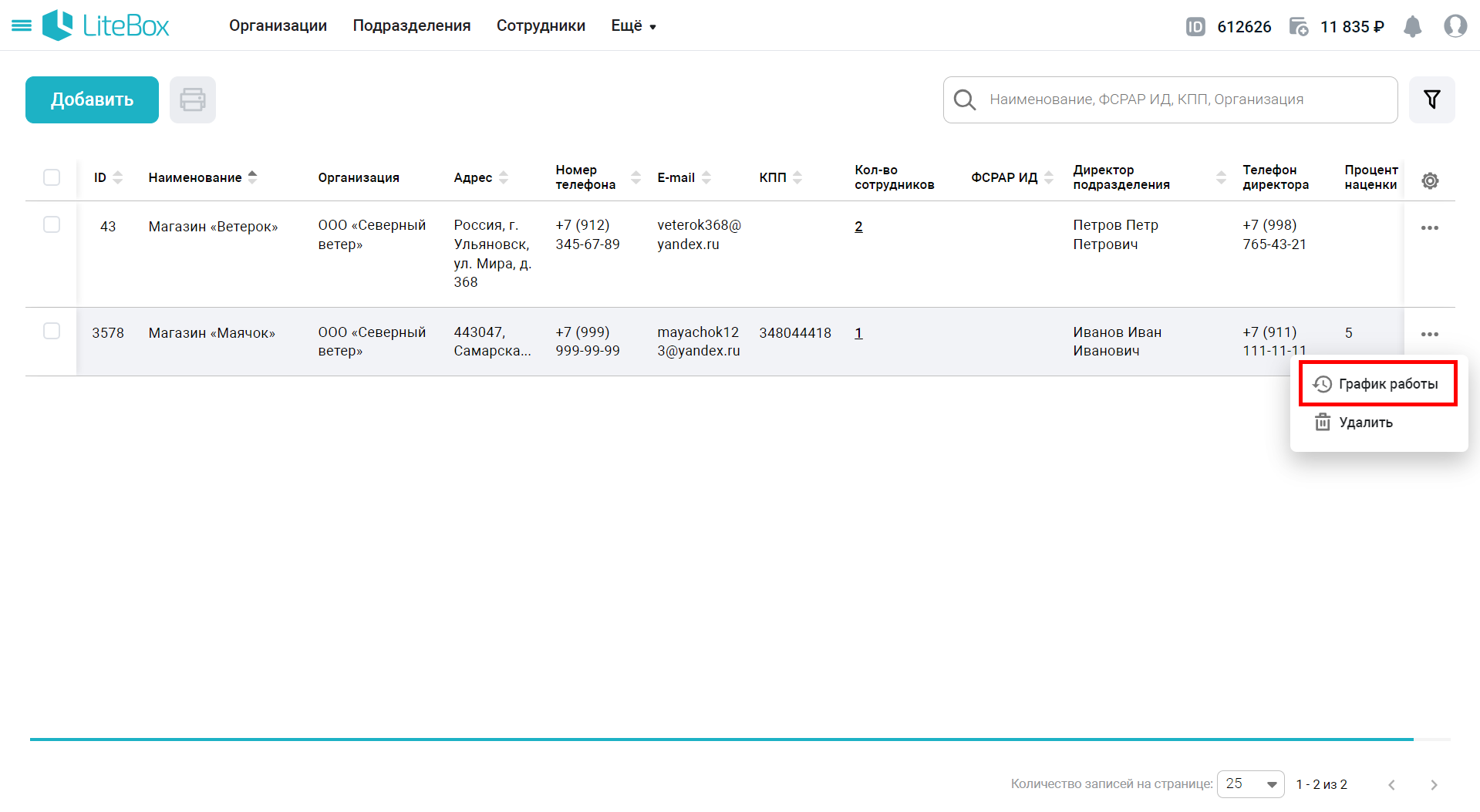
3. Укажите часы работы подразделения, перерывы, сокращенные дни и нажмите кнопку Сохранить.

